
- •Тема1.1 Информация, количество информации
- •1.1.1. Данные и информация
- •Виды информации
- •Действия над информацией
- •Свойства информации
- •Передача информации
- •Тема1.2 Системы счисления и область их использования
- •Любое число может быть представлено последовательностью двоичных цифр
- •Восьмеричная система счисления
- •Шестнадцатеричная система счисления
- •Сводная таблица переводов целых чисел из одной системы счисления в другую
- •Сводная таблица переводов целых чисел
- •Арифметические операции в позиционных системах счисления
- •Тема1.3 Кодирование информации
- •Формула Хартли
- •Кодирование чисел
- •Раздел II текстовые процессоры Тема 2.1. Текстовые редакторы и текстовые процессоры
- •I. Текстовые редакторы и текстовые процессоры, их возможности
- •II. Текстовый процессор Word, основные элементы экрана
- •Кнопки перехода Полосы прокруток Панель инструментов Рисование Строка состояния
- •IV. Редактирование документа
- •V. Форматирование документов
- •Тема 2.2. Форматирование страниц
- •I. Изменение формата листа
- •Установка полей.
- •Изменение размера бумаги.
- •II. Режимы работы в Word
- •Обычный режим
- •Режим разметки страниц
- •Режим просмотра перед печатью
- •Режим электронного документа
- •Режим структуры документа
- •Создание сложного документа
- •III. Колонтитулы
- •IV. Сноски.
- •V. Оглавления.
- •VI. Средства поиска и замены
- •VII. Проверка правописания
- •Тема 2.3. Создание и форматирование таблиц.
- •I. Создание таблиц
- •II. Создание таблиц
- •III. Форматирование таблиц
- •Тема 2.4. Основные приемы оформления текста в колонки.
- •I. Оформление текста в колонки
- •II. Табуляция
- •Тема 2.5. Графические возможности Word
- •I. Вставка в текст символов
- •II. Вставка и редактирование готовых графических объектов
- •Редактирование графических объектов
- •Группировка графических объектов
- •III. Вставка в текст создаваемого рисунка
- •IV. Вставка в текст надписей и автофигур
- •V. Интеграция ole – объектов в wor
- •Приложение ms Equation Editor
- •Приложение Microsoft WordArt
- •Тема 3.1. Электронные таблицы Excel
- •I. Электронные таблицы Excel
- •Окно программы Excel, меню программы, панель окна Excel.
- •II. Редактирование таблиц
- •Копирование диапазона ячеек
- •III. Форматирование таблиц
- •Изменение ширины столбцов
- •V. Ввод данных в ячейки, типы данных.
- •VII. Относительная и Абсолютная адресация ячеек Относительная адресация
- •Абсолютная адресация
- •Тема 3.2. Использование формул. Мастер функций.
- •I. Формулы и функции.
- •II. Мастер функций
- •III. Автосуммирование.
- •IV. Логические функции
- •В ответе получаем 3.
- •V. Работа с несколькими листами, ссылки на другие листы.
- •Тема 3.3. Графическое отображение данных. Мастер диаграмм.
- •I. Графическое отображение данных
- •II. Создание диаграммы
- •III. Форматирование диаграмм Изменение диапазона ячеек, используемого для создания диаграммы
- •Задание текста вдоль горизонтальной оси
- •Диаграмма не измеряет и не выводит на экран данные требуемым образом
- •Изменение типа диаграммы
- •IV. Примеры выделения и построения диаграмм
- •V. Связь программ Word и Excel. Импорт и экспорт документов.
- •Тема 3.4. Сортировка и поиск информации в электронной таблице.
- •I. Создание и редактирование списков
- •II. Сортировка записей в списке
- •III. Отбор записей
- •IV. Способы отбора
- •V. Расширенный фильтр
- •Тема 4. Автоматизация документооборота.
- •I. Системы автоматизации документооборота:
- •II. Сканирование и распознавание документа
- •III. Основные методы сканирования документа
- •IV. Системы автоматизированного перевода документов
- •Тема 5. Компьютерная графика.
- •I.Компьютерная графика, основные понятия
- •II. Методы представления графических изображений
- •III. Растровая графика
- •IV. Векторная графика
- •V. Цветовое разрешение и цветовые модели
- •VI Обзор современных пакетов для обработки компьютерной графики
- •VII. Форматы графических файлов
- •Тема 6.1. Базы данных.Основные понятия.
- •II. Системы управления базами данных
- •Возможность внесения и чтения информации.
- •Возможность работы с большими объемами данных.
- •Скорость поиска.
- •Целостность данных.
- •Защита данных из базы от разрушения.
- •Защита данных от несанкционированного доступа.
- •III. Структура базы данных
- •IV. Виды моделей баз данных
- •Тема 6.2. Субд Ms Access.
- •I. Свойства полей. Типы полей
- •II. Субд Access – общие моменты
- •III. Таблицы. Создание таблиц
- •IV. Запросы
- •V. Формы
- •VI. Отчеты
- •Тема 7. Автоматизированные информационные системы
- •I. Понятие информационной системы
- •II. Классификации ис
- •III. Автоматизированные информационные системы
- •Создание и улучшение продукции.
- •IV. Системы автоматизированного проектирования сапр
- •V. Автоматизированные системы научных исследований
- •VI. Геоинформационные системы
- •Тема 8. Экспертные системы
- •I. Понятие экспертной системы
- •II. Структура эс
- •III. Процесс разработки эс
V. Расширенный фильтр
По умолчанию, результат фильтрации строится на месте исходного списка, просто не показывается часть его записей. Вы можете настроить программу так, чтобы результат фильтрации был оформлен в виде отдельного списка в указанном вами месте. Выберите команду меню Данные - Фильтр – Расширенный фильтр, и будет открыт диалог настройки .
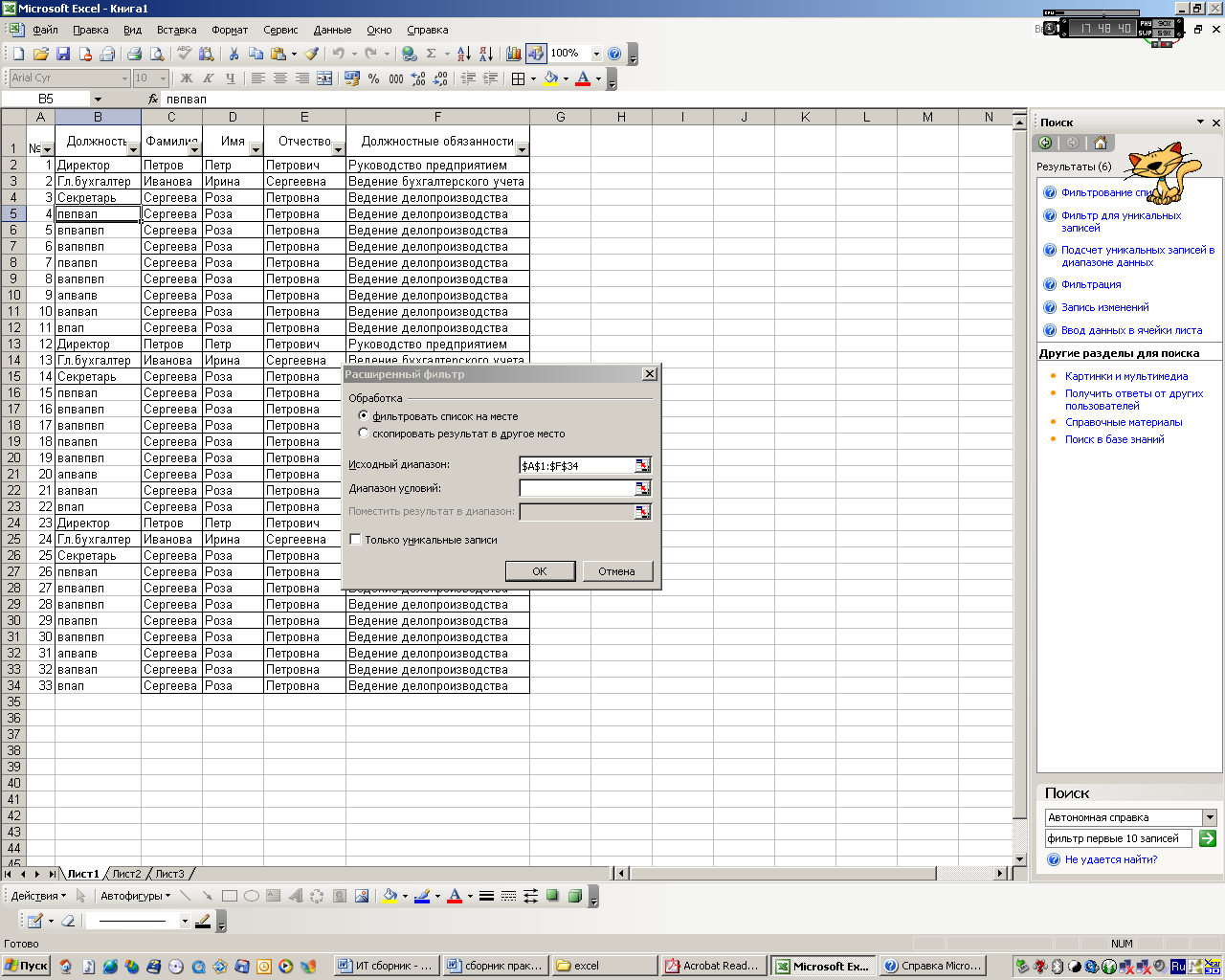
С
помощью переключателя в верхней части
диалога выберите вариант фильтрации.
Если вы установите переключатель в
верхнее положение, фильтр будет скрывать
записи, а если установить переключатель
в нижнее положение, записи списка,
удовлетворяющие условиям фильтра, будут
скопированы в другое место листа. В поле
ввода Исходный
диапазон нужно
указать диапазон ячеек списка, которые
должны участвовать в фильтрации. По
умолчанию в этом поле автоматически
выбирается весь список, но вы можете
указать лишь его часть. Нажав кнопку ;
в правой части поля ввода, вы свернете
диалог для выбора ячеек. Чтобы восстановить
диалог, нажмите кнопку
![]() в правой части свернутого диалога. В
поле ввода Диапазон
условий нужно
ввести диапазон ячеек списка, содержащих
условие. Для удобства выбора вы также
можете свернуть диатог. В поле ввода
Поместить
результат в диапазон, нужно
выбрать группу ячеек, куда следует
скопировать результат действия фильтра.
Флажок Только
уникальные записи позволяет
ограничить результат фильтрации только
уникальными записями. Если диапазон
условия не задан, установка этого флажка
убирает из списка все повторяющиеся
записи. В заключение нажмите кнопку ОК,
чтобы
закрыть диалог настройки расширенного
фильтра.
в правой части свернутого диалога. В
поле ввода Диапазон
условий нужно
ввести диапазон ячеек списка, содержащих
условие. Для удобства выбора вы также
можете свернуть диатог. В поле ввода
Поместить
результат в диапазон, нужно
выбрать группу ячеек, куда следует
скопировать результат действия фильтра.
Флажок Только
уникальные записи позволяет
ограничить результат фильтрации только
уникальными записями. Если диапазон
условия не задан, установка этого флажка
убирает из списка все повторяющиеся
записи. В заключение нажмите кнопку ОК,
чтобы
закрыть диалог настройки расширенного
фильтра.
Контрольные вопросы
Список, создание cписка?
Объекты списка?
Понятие сортировки?
Способы сортировки списка?
Сложная сортировка, способы ее осуществления?
Понятие фильтра, его назначение?
Чем отличается фильтрация данных от сортировки?
Способы отбора данных
Отбор с условием, приведите примеры осуществления отбора с условием?
Понятие расширенного фильтра, его назначение
Тема 4. Автоматизация документооборота.
Системы автоматизации документооборота, их общая характеристика, возможности, ограничения. Примеры существующих систем автоматизации. Сканирование и распознавание документов. Обзор ПО распознавания текста. Методы сканирования документа. Автоматизированный перевод документов. Обзор ПО для автоматизированного перевода. Методы автоматизированного перевода документов.
После завершения занятия студент должен:
Иметь представление о методах сканирования, распознавания и перевода текста;
Знать:
Методы сканирования и распознавания документа;
Методы перевода документа;
Уметь:
Осуществлять сканирование документа;
Осуществлять перевод документа;
I. Системы автоматизации документооборота:
Современные средства электронного документооборота дают возможность создавать интегрированные системы сквозной обработки неструктурированных данных (то есть всевозможных документов – писем, приказов, отчетов, инструкций, расписаний, прейскурантов и т.п.), включая обслуживание звуковой и видеоинформации, электронные подписи, синхронизацию и криптографическую защиту данных и многое другое.
Например, управление обычной электронной почтой в современном офисе предусматривает автоматизацию рассылки текстовой и графической информации удаленным адресам, прием поступающих отправлений, регистрацию телефонных звонков в отсутствии абонента и т.д.
Управление внутренним документооборотом – это сквозное безбумажное прохождение документов, которые готовятся разными исполнителями (с электронным визированием, редактированием и тому подобными операциями), составление оптимальных расписаний встреч и «планерок» в соответствии с рабочим графиком каждого сотрудника, учет кадров и работы персонала, контроль исполнительской дисциплины и многое другое.
